- Il download del driver del touch screen Lenovo Yoga 11E non deve essere complicato e oggi ti mostreremo i metodi migliori che puoi utilizzare.
- Il modo più veloce per aggiornare i driver è utilizzare un software di aggiornamento driver dedicato e affidabile.
- Il download dei driver direttamente dal sito Web di Lenovo è un altro modo affidabile per aggiornare i driver.
- Se il touch screen Lenovo Yoga 11e non funziona su Windows 10, assicurati di controllare questa guida e vedere come aggiornare correttamente i driver.

Questo software riparerà gli errori comuni del computer, ti proteggerà dalla perdita di file, malware, guasti hardware e ottimizzerà il tuo PC per le massime prestazioni. Risolvi i problemi del PC e rimuovi i virus ora in 3 semplici passaggi:
- Scarica lo strumento di riparazione PC Restoro che viene fornito con tecnologie brevettate (brevetto disponibile Qui).
- Clic Inizia scansione per trovare problemi di Windows che potrebbero causare problemi al PC.
- Clic Ripara tutto per risolvere i problemi che interessano la sicurezza e le prestazioni del tuo computer
- Restoro è stato scaricato da 0 lettori questo mese.
Per assicurarti che il tuo dispositivo funzioni correttamente, devi disporre dell'ultima versione autisti installato e in questa guida ti mostreremo come how Scarica il Lenovo Driver dello schermo tattile Yoga 11E.
Scaricando i driver più recenti, ti assicurerai che il tuo dispositivo funzioni senza errori e con le massime prestazioni in ogni momento.
Esistono diversi modi per aggiornare i driver e in questa guida ti mostreremo i migliori.
Come posso aggiornare il driver del touch screen Lenovo Yoga 11E?
1. Scarica i driver dal sito Web di Lenovo
- Vai a Pagina di download del driver di Lenovo.
- Seleziona la categoria appropriata.
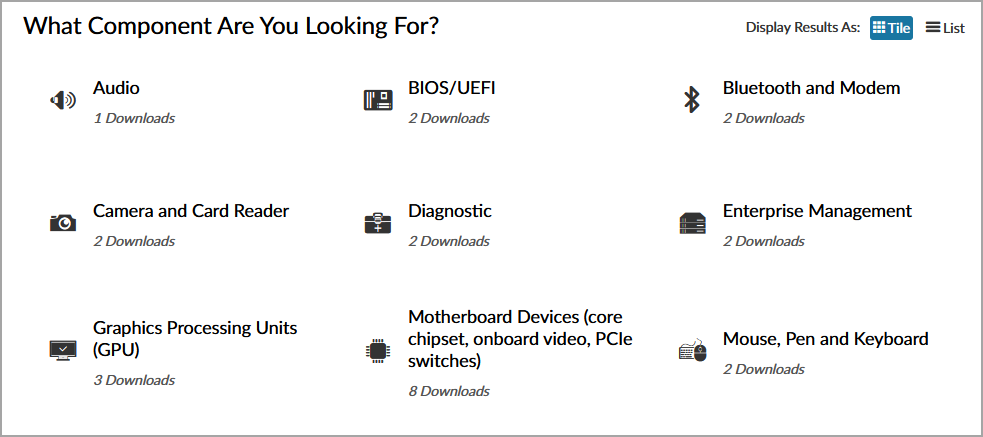
- Individua il driver che desideri scaricare e fai clic sull'icona della freccia giù. Ora fai clic sull'icona di download.
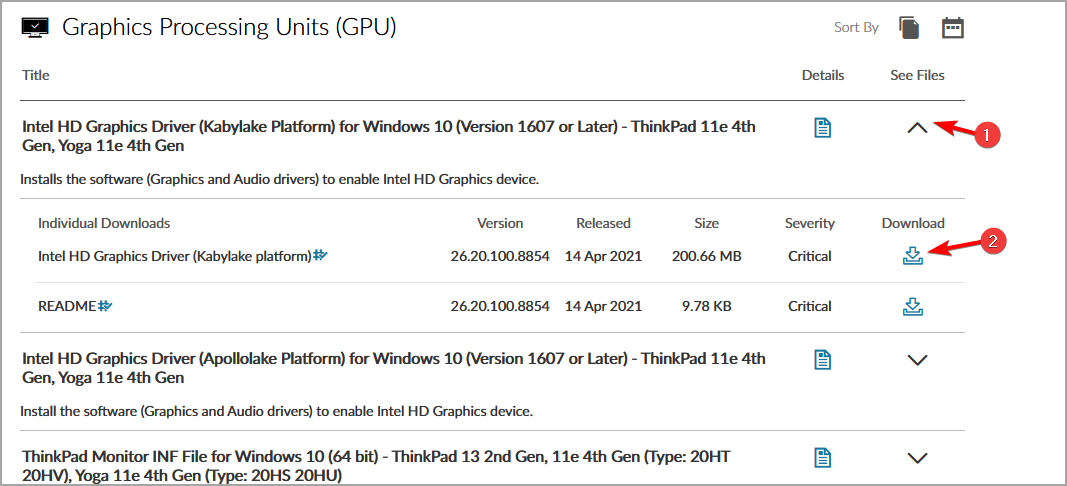
- Scegli il percorso di download e salva il file.
- Una volta salvato il file, fai doppio clic su di esso per eseguirlo e segui le istruzioni sullo schermo.
In alternativa, puoi utilizzare la funzione di aggiornamento automatico del driver seguendo questi passaggi:
- Visitare Pagina di aggiornamento automatico del driver di Lenovo.
- Clicca sul Inizia scansione pulsante.
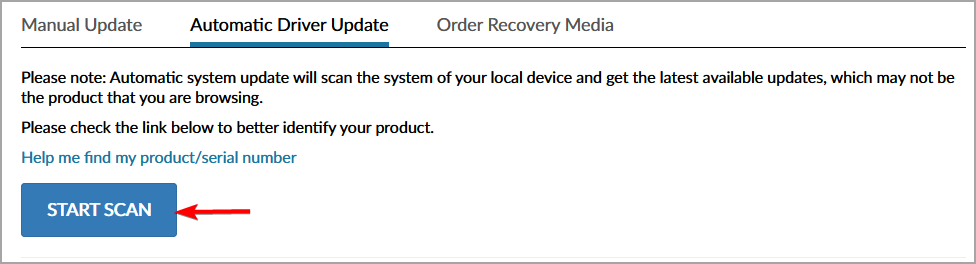
- Se non hai installato l'applicazione Lenovo Service Bridge, ti verrà chiesto di farlo.
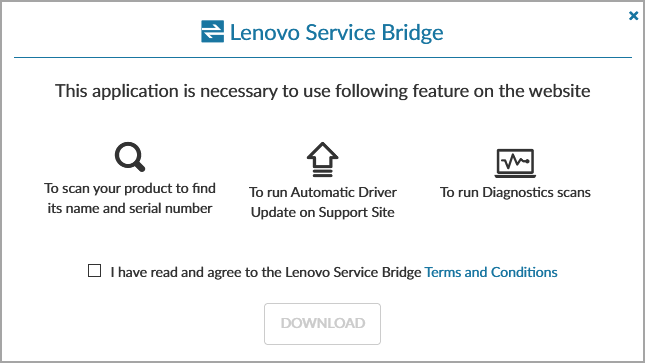
- Una volta installato il software, seguire le istruzioni sullo schermo per eseguire la scansione e aggiornare tutti i driver obsoleti.
Questi due metodi sono relativamente semplici da seguire e utilizzandoli è possibile aggiornare facilmente il driver del touch screen Lenovo Yoga 11E.
Se questo metodo non ha funzionato per te o se non riesci a trovare i driver necessari, la soluzione successiva dovrebbe essere in grado di aiutarti.
2. Utilizzare un software di aggiornamento driver specializzato
Se stai cercando di aggiornare tutti i tuoi driver Lenovo Yoga 11E, il modo migliore per farlo è con un software di aggiornamento driver specializzato.
 I driver sono essenziali per il tuo PC e per tutti i programmi che utilizzi quotidianamente. Se vuoi evitare arresti anomali, blocchi, bug, lag o altri problemi, dovrai tenerli aggiornati.Il controllo costante degli aggiornamenti dei driver richiede tempo. Fortunatamente, puoi utilizzare una soluzione automatizzata che verificherà in modo sicuro la presenza di nuovi aggiornamenti e li applicherà con facilità, ed è per questo che consigliamo vivamente DriverFix.Segui questi semplici passaggi per aggiornare in sicurezza i tuoi driver:
I driver sono essenziali per il tuo PC e per tutti i programmi che utilizzi quotidianamente. Se vuoi evitare arresti anomali, blocchi, bug, lag o altri problemi, dovrai tenerli aggiornati.Il controllo costante degli aggiornamenti dei driver richiede tempo. Fortunatamente, puoi utilizzare una soluzione automatizzata che verificherà in modo sicuro la presenza di nuovi aggiornamenti e li applicherà con facilità, ed è per questo che consigliamo vivamente DriverFix.Segui questi semplici passaggi per aggiornare in sicurezza i tuoi driver:
- Scarica e installa DriverFix.
- Avvia l'applicazione.
- Attendi che DriverFix rilevi tutti i tuoi driver difettosi.
- Il software ora ti mostrerà tutti i driver che hanno problemi e devi solo selezionare quelli che vorresti fossero risolti.
- Attendi che DriverFix scarichi e installi i driver più recenti.
- Ricomincia sul PC per rendere effettive le modifiche.

DriverFix
I driver non creeranno più problemi se scarichi e utilizzi questo potente software oggi.
Visita il sito web
Dichiarazione di non responsabilità: questo programma deve essere aggiornato dalla versione gratuita per eseguire alcune azioni specifiche.
3. Usa Gestione dispositivi
- stampa Tasto Windows + X e scegli Gestore dispositivi dalla lista.

- Individua il dispositivo touchscreen nell'elenco, fai clic con il pulsante destro del mouse e scegli Aggiorna driver opzione.

- Ora clicca su Cerca automaticamente il software del driver aggiornato.

- Windows ora cercherà nel database dei driver un driver adatto e tenterà di aggiornare il driver in questione.
Tieni presente che non è la soluzione più affidabile poiché il database di Windows può diventare obsoleto, quindi è possibile che non scarichi il driver più recente.
Questo metodo è utile se sei un utente meno esperto e non sai come cercare correttamente i driver, ma se sei un utente avanzato, ti suggeriamo di utilizzare uno dei nostri altri metodi.
L'aggiornamento del driver del touch screen Lenovo Yoga 11E non è così difficile come pensi, purché tu sappia dove cercare il driver.
Quali metodi usi per un aggiornamento del driver? Sentiti libero di condividerli con noi nella sezione commenti.
 Hai ancora problemi?Risolvili con questo strumento:
Hai ancora problemi?Risolvili con questo strumento:
- Scarica questo strumento di riparazione del PC valutato Ottimo su TrustPilot.com (il download inizia da questa pagina).
- Clic Inizia scansione per trovare problemi di Windows che potrebbero causare problemi al PC.
- Clic Ripara tutto per risolvere i problemi con le tecnologie brevettate (Sconto esclusivo per i nostri lettori).
Restoro è stato scaricato da 0 lettori questo mese.


